In ấn tài liệu PDF hai mặt là một nhu cầu phổ biến, giúp tiết kiệm giấy và tạo sự chuyên nghiệp. Tuy nhiên, không ít lần người dùng gặp phải tình trạng bản in bị lộn ngược trang thứ hai so với trang đầu tiên, gây khó chịu và lãng phí. Vấn đề “in 2 mặt trong pdf không bị ngược” tưởng chừng đơn giản nhưng lại cần hiểu rõ một số thiết lập cơ bản trong phần mềm đọc PDF và cài đặt máy in. Bài viết này sẽ hướng dẫn chi tiết cách khắc phục tình trạng này, giúp bạn luôn có những bản in hai mặt hoàn chỉnh và đúng chiều.

Tại Sao Bản In 2 Mặt PDF Lại Bị Ngược?
Hiểu rõ nguyên nhân khiến bản in PDF hai mặt bị ngược sẽ giúp bạn dễ dàng tìm ra giải pháp phù hợp. Tình trạng này thường xảy ra do cách thiết lập lật trang (flip page) trong cài đặt in không khớp với hướng giấy hoặc kiểu tài liệu của bạn.
Lật Trang Theo Cạnh Dài (Flip on Long Edge) và Lật Trang Theo Cạnh Ngắn (Flip on Short Edge)
Đây là hai tùy chọn lật trang chính khi in hai mặt, và việc chọn sai giữa chúng là nguyên nhân phổ biến nhất dẫn đến bản in bị ngược.
- Lật Trang Theo Cạnh Dài (Flip on Long Edge): Tùy chọn này thường được sử dụng cho các tài liệu có khổ dọc (Portrait). Khi lật trang, nội dung mặt sau sẽ được xoay 180 độ so với nội dung mặt trước, sao cho khi lật giấy theo chiều dọc (cạnh dài), văn bản ở mặt sau vẫn cùng chiều với mặt trước. Tưởng tượng bạn đọc một cuốn sách, bạn lật trang theo chiều dọc gáy sách.
- Lật Trang Theo Cạnh Ngắn (Flip on Short Edge): Tùy chọn này thường được sử dụng cho các tài liệu có khổ ngang (Landscape) hoặc các tài liệu mà bạn muốn lật trang theo chiều ngang (cạnh ngắn). Khi lật trang, nội dung mặt sau sẽ không bị xoay 180 độ mà vẫn giữ nguyên chiều so với mặt trước. Tưởng tượng bạn lật một cuốn lịch để bàn hoặc một cuốn sổ tay nhỏ lật ngang.
Việc chọn sai tùy chọn lật trang so với hướng giấy hoặc loại tài liệu (sách, lịch,…) sẽ khiến mặt sau bị in ngược chiều.
Hướng Giấy (Orientation) Trong PDF và Máy In
Hướng giấy của tài liệu PDF (dọc hay ngang) phải khớp với cài đặt hướng giấy trong hộp thoại in. Nếu PDF là khổ dọc nhưng bạn cài đặt in là khổ ngang (hoặc ngược lại), máy in có thể xử lý sai cách lật trang, dẫn đến bản in bị lộn.
Cài Đặt Máy In và Phần Mềm Đọc PDF
Mỗi máy in và phần mềm đọc PDF (như Adobe Reader, Foxit Reader, trình duyệt web…) có giao diện và tùy chọn cài đặt in hơi khác nhau. Đôi khi, cài đặt mặc định của phần mềm hoặc máy in không phù hợp với nhu cầu in hai mặt của bạn. Việc không kiểm tra hoặc điều chỉnh các tùy chọn này là một nguyên nhân khác.
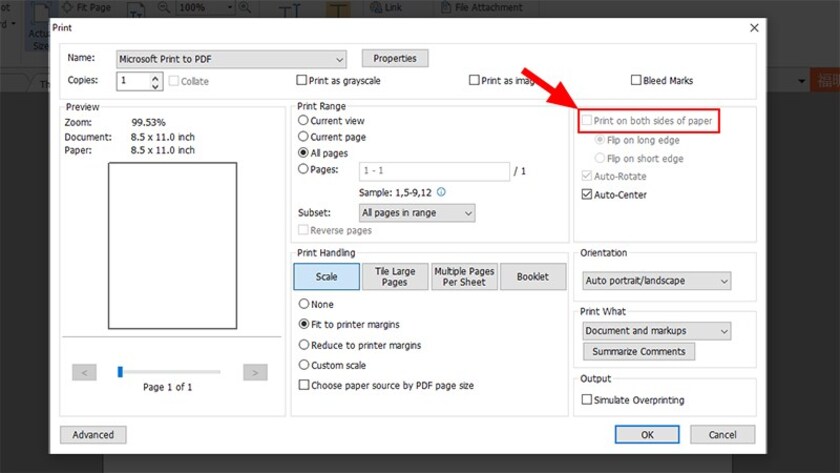
Hướng Dẫn Chi Tiết Cách In 2 Mặt PDF Không Bị Ngược
Để giải quyết triệt để vấn đề in hai mặt PDF không bị ngược, bạn cần thực hiện các bước điều chỉnh trong cài đặt in. Có hai trường hợp chính: máy in của bạn hỗ trợ in hai mặt tự động (Automatic Duplex) hoặc bạn phải in hai mặt thủ công (Manual Duplex).
Cách In 2 Mặt Tự Động Không Bị Ngược (Máy In Có Hỗ Trợ)
Đây là phương pháp đơn giản và tiện lợi nhất nếu máy in của bạn có tính năng in hai mặt tự động. Tuy nhiên, bạn vẫn cần kiểm tra và thiết lập đúng tùy chọn lật trang.
- Mở File PDF: Mở tài liệu PDF bạn muốn in bằng phần mềm đọc PDF thông thường (ví dụ: Adobe Reader, trình duyệt web như Chrome, Edge…).
- Chọn Lệnh In: Nhấn
Ctrl + P(hoặcCmd + Ptrên Mac) hoặc vào menuFile>Print. Hộp thoại in sẽ hiện ra. - Chọn Máy In: Đảm bảo bạn đã chọn đúng máy in đang sử dụng.
- Tìm Tùy Chọn In Hai Mặt: Trong hộp thoại in, tìm các tùy chọn liên quan đến in hai mặt (Two-sided printing, Print on both sides, Duplex printing…). Vị trí của tùy chọn này có thể khác nhau tùy thuộc vào phần mềm và driver máy in. Nó thường nằm trong phần
Properties(Thuộc tính) của máy in, hoặc trong mụcMore settings(Cài đặt khác),Printer Features(Tính năng máy in), hoặcLayout(Bố cục). - Chọn Kiểu Lật Trang: Đây là bước quan trọng nhất để đảm bảo bản in không bị ngược. Bạn sẽ thấy hai tùy chọn chính:
- Lật theo cạnh dài / Lật mặt dài / Long-Edge binding / Flip on long edge: Chọn tùy chọn này nếu tài liệu của bạn là khổ dọc (Portrait) và bạn muốn lật trang như đọc một cuốn sách thông thường (lật theo chiều dọc).
- Lật theo cạnh ngắn / Lật mặt ngắn / Short-Edge binding / Flip on short edge: Chọn tùy chọn này nếu tài liệu của bạn là khổ ngang (Landscape) hoặc bạn muốn lật trang theo chiều ngang (như lật lịch để bàn).
Hãy đảm bảo tùy chọn bạn chọn phù hợp với hướng giấy và cách bạn muốn sử dụng tài liệu sau khi in.
- Kiểm Tra Hướng Giấy (Orientation): Đồng thời, hãy kiểm tra lại cài đặt hướng giấy trong hộp thoại in. Đảm bảo nó khớp với hướng giấy của tài liệu PDF (Portrait cho khổ dọc, Landscape cho khổ ngang). Thông thường, phần mềm đọc PDF sẽ tự động nhận diện hướng giấy của tài liệu, nhưng đôi khi bạn cần xác nhận lại trong cài đặt in.
- Xem Trước Bản In (Preview): Nhiều phần mềm đọc PDF và driver máy in cho phép xem trước cách bản in sẽ xuất hiện. Hãy sử dụng tính năng này để kiểm tra xem các trang có bị lộn ngược hay không trước khi nhấn nút
Print. - Tiến Hành In: Sau khi thiết lập xong, nhấn
Printvà máy in sẽ tự động thực hiện in hai mặt đúng chiều cho bạn.
Lưu ý: Giao diện và tên gọi các tùy chọn có thể khác nhau đáng kể giữa các dòng máy in (Canon, HP, Epson, Brother…) và các phiên bản phần mềm. Nếu không tìm thấy các tùy chọn rõ ràng như “Long Edge” hay “Short Edge”, hãy tìm các mục như “Duplex”, “Two-sided”, “Layout”, “Finishing” trong cài đặt Properties của máy in và xem các tùy chọn lật trang được mô tả kèm theo hình ảnh minh họa (thường có biểu tượng quyển sách hoặc tờ giấy lật).
Cách In 2 Mặt Thủ Công Không Bị Ngược (Máy In Không Hỗ Trợ Tự Động)
Đối với các máy in không có tính năng in hai mặt tự động, bạn sẽ phải in từng mặt một cách thủ công. Để bản in “cách in 2 mặt trong pdf không bị ngược”, bạn cần đặc biệt chú ý đến thứ tự in và cách đặt giấy vào lại khay.
-
Mở File PDF và Chọn Lệnh In: Tương tự như in tự động, mở file và nhấn
Ctrl + P. -
Chọn Máy In: Chọn đúng máy in.
-
Chọn Chỉ In Trang Lẻ: Trong hộp thoại in, tìm tùy chọn cho phép chỉ in các trang lẻ (Odd Pages Only, Only print odd pages). Vị trí tùy chọn này thường nằm trong mục
Pages to Print(Trang cần in) hoặcSubset(Tập hợp con). -
In Các Trang Lẻ: Nhấn
Printđể in tất cả các trang lẻ của tài liệu. Các trang này sẽ được in một mặt. -
Thu Lại Giấy Đã In: Khi các trang lẻ đã được in xong, lấy toàn bộ tập giấy ra khỏi khay ra giấy.
-
Sắp Xếp Lại Giấy Để In Mặt Chẵn: Đây là bước quan trọng và dễ bị sai nhất. Cách sắp xếp giấy phụ thuộc vào:
- Loại máy in: Máy in đưa giấy ra úp mặt xuống (Face Down) hay ngửa mặt lên (Face Up).
- Vị trí khay giấy vào: Khay giấy vào nằm phía trên hay phía dưới.
- Chiều giấy vào: Bạn đặt giấy vào khay theo chiều dọc hay chiều ngang.
Mẹo an toàn nhất để tránh bị ngược:
- Lấy một tờ giấy trắng và đánh dấu mặt trên (ví dụ: vẽ mũi tên chỉ chiều chữ sẽ in, ghi số trang).
- In thử một trang lẻ (ví dụ: trang 1) lên tờ giấy này. Quan sát xem giấy ra khỏi máy in như thế nào (mặt in úp hay ngửa, chiều mũi tên hướng về đâu).
- Lật tờ giấy đó lại theo cách bạn sẽ lật cả tập giấy (tùy thuộc vào việc bạn muốn lật theo cạnh dài hay cạnh ngắn của tài liệu).
- Đặt tờ giấy này vào khay giấy vào theo chiều bạn định đặt cả tập giấy.
- In thử một trang chẵn (ví dụ: trang 2) lên mặt còn trống của tờ giấy thử.
- Kiểm tra xem trang 2 có đúng chiều so với trang 1 hay không. Nếu đúng, bạn đã tìm được cách đặt giấy chính xác.
Nguyên tắc chung (có thể thay đổi tùy máy):
- Nếu máy in đưa giấy ra úp mặt xuống (thường là các máy in laser phía trên): Lấy tập giấy đã in trang lẻ, lật ngược cả tập lại (giấy từ trên xuống dưới), và đặt vào khay giấy vào sao cho mặt trắng ngửa lên.
- Nếu máy in đưa giấy ra ngửa mặt lên (thường là các máy in phun phía trước): Lấy tập giấy đã in trang lẻ, giữ nguyên thứ tự, chỉ cần lật ngược từng tờ (như lật bài), hoặc lật cả tập theo chiều dọc hoặc ngang tùy vào cách bạn muốn lật trang trong tài liệu. Cần thử nghiệm để tìm ra cách đặt giấy đúng cho máy in cụ thể của bạn.
-
Chọn Chỉ In Trang Chẵn: Quay lại hộp thoại in trong phần mềm đọc PDF, chọn tùy chọn cho phép chỉ in các trang chẵn (Even Pages Only, Only print even pages). Đảm bảo các cài đặt khác (như hướng giấy) vẫn giữ nguyên.
-
In Các Trang Chẵn: Nhấn
Print. Máy in sẽ in mặt chẵn lên mặt trống của các tờ giấy.
Khi hoàn thành, bạn sẽ có một tập tài liệu được in hai mặt đúng chiều. Việc thử nghiệm với một hoặc hai tờ giấy nháp trước khi in toàn bộ tài liệu là cực kỳ quan trọng để tránh lãng phí giấy.
Các Lưu Ý Quan Trọng Để In 2 Mặt PDF Luôn Chuẩn Chiều
Để đảm bảo bạn luôn có thể “cách in 2 mặt trong pdf không bị ngược”, hãy ghi nhớ những điểm sau:
- Hiểu Rõ Máy In Của Bạn: Mỗi máy in có cơ chế nạp và xuất giấy khác nhau. Hãy đọc kỹ hướng dẫn sử dụng máy in hoặc thực hiện các bài kiểm tra in nháp để hiểu cách đặt giấy đúng khi in hai mặt thủ công.
- Kiểm Tra Cài Đặt Lật Trang (Flip Edge): Đây là tùy chọn quan trọng nhất đối với in tự động. Luôn kiểm tra xem bạn đã chọn “Long Edge” hay “Short Edge” phù hợp với hướng giấy của tài liệu.
- Đồng Bộ Hướng Giấy: Đảm bảo hướng giấy (Portrait/Landscape) trong cài đặt in khớp với hướng giấy thực tế của tài liệu PDF.
- Sử Dụng Driver Máy In Mới Nhất: Đôi khi, các vấn đề in ấn có thể do driver máy in cũ hoặc bị lỗi. Hãy tải và cài đặt driver mới nhất từ trang web chính thức của nhà sản xuất máy in.
- Phần Mềm Đọc PDF: Sử dụng các phần mềm đọc PDF phổ biến và uy tín như Adobe Reader, Foxit Reader. Các tùy chọn in trong trình duyệt web cũng thường đầy đủ nhưng giao diện có thể đơn giản hơn.
- In Thử: Tuyệt đối không bỏ qua bước in thử 1-2 trang nháp, đặc biệt khi in hai mặt thủ công hoặc khi sử dụng một máy in lạ. Một vài tờ giấy nháp có thể giúp bạn tiết kiệm rất nhiều giấy và thời gian.
- Cạnh Ràng Buộc (Binding): Một số phần mềm và máy in cung cấp tùy chọn “Binding” (Ràng buộc). “Long side binding” tương đương với “Flip on Long Edge”, và “Short side binding” tương đương với “Flip on Short Edge”. Hãy hiểu rõ các thuật ngữ này để chọn đúng.
- Tìm Hiểu Thêm Từ Nhà Cung Cấp: Nếu gặp khó khăn liên tục với việc in hai mặt không bị ngược, hãy tìm kiếm hướng dẫn cụ thể cho dòng máy in và phần mềm bạn đang sử dụng. Các nhà cung cấp máy in hoặc phần mềm thường có các bài viết hỗ trợ hoặc video hướng dẫn chi tiết.
Việc in ấn, đặc biệt là in hai mặt các tài liệu PDF, đôi khi có thể gặp phải những trục trặc nhỏ về cài đặt. Hiểu rõ các tùy chọn lật trang và cách máy in xử lý giấy là chìa khóa để giải quyết vấn đề “cách in 2 mặt trong pdf không bị ngược”. Bằng cách làm theo các bước hướng dẫn trên và lưu ý các mẹo nhỏ, bạn có thể tự tin in ấn các tài liệu hai mặt một cách chính xác và hiệu quả. Để có thêm thông tin về các giải pháp in ấn và thiết bị văn phòng, bạn có thể truy cập maytinhgiaphat.vn.
Thông thường, vấn đề in ngược mặt sau khi in hai mặt PDF xuất phát từ việc chọn sai tùy chọn lật trang (cạnh dài/cạnh ngắn). Việc dành một chút thời gian để kiểm tra và điều chỉnh cài đặt này trong hộp thoại in sẽ giúp bạn tiết kiệm giấy và tránh lãng phí thời gian.
Troubleshooting: Khắc Phục Các Lỗi Thường Gặp Khi In 2 Mặt PDF
Ngoài vấn đề in bị ngược do lật trang sai, đôi khi bạn có thể gặp các lỗi khác khi in hai mặt PDF. Dưới đây là một số lỗi phổ biến và cách khắc phục:
Máy In Báo Lỗi Khi Chọn In Hai Mặt
- Nguyên nhân: Máy in thực sự không hỗ trợ tính năng in hai mặt tự động, hoặc driver máy in chưa được cài đặt đầy đủ hoặc không tương thích.
- Khắc phục:
- Kiểm tra thông số kỹ thuật của máy in để xác nhận có hỗ trợ duplex tự động không.
- Tải và cài đặt lại driver máy in mới nhất từ trang web chính thức.
- Nếu máy in không hỗ trợ tự động, hãy chuyển sang phương pháp in thủ công (in trang lẻ rồi in trang chẵn).
Trang Trắng Bị In Xen Kẽ Hoặc Thiếu Trang
- Nguyên nhân: Thường xảy ra khi in hai mặt thủ công và sắp xếp giấy sai thứ tự hoặc quên in một tập hợp trang (lẻ hoặc chẵn).
- Khắc phục:
- Khi in thủ công, luôn đảm bảo bạn in đủ cả trang lẻ VÀ trang chẵn.
- Kiểm tra lại thứ tự giấy sau khi in xong mặt lẻ trước khi đưa vào in mặt chẵn.
- Sử dụng tính năng xem trước bản in để kiểm tra xem có trang trắng nào bất thường không.
- Đảm bảo tùy chọn “Print on Both Sides” (In hai mặt) trong phần mềm đọc PDF không bị xung đột với cài đặt duplex trong driver máy in (nếu in tự động). Đôi khi chỉ cần chọn một trong hai nơi là đủ.
Định Dạng Văn Bản Hoặc Hình Ảnh Bị Lỗi Khi In Hai Mặt
- Nguyên nhân: Lỗi file PDF, lỗi driver máy in, hoặc vấn đề tương thích giữa phần mềm đọc PDF và máy in.
- Khắc phục:
- Thử mở file PDF bằng một phần mềm đọc PDF khác (ví dụ: nếu dùng Adobe Reader bị lỗi, thử Foxit Reader hoặc trình duyệt web).
- In dưới dạng ảnh (Print as Image). Tùy chọn này thường nằm trong phần
Advanced(Nâng cao) của hộp thoại in trong Adobe Reader. Lưu ý in dưới dạng ảnh có thể làm giảm chất lượng bản in và tăng thời gian in. - Cập nhật hoặc cài đặt lại driver máy in.
- Thử lưu file PDF sang định dạng khác (ví dụ: PDF/A) hoặc nén lại file PDF nếu có thể.
Tốc Độ In Hai Mặt Chậm Hơn Nhiều So Với In Một Mặt
- Nguyên nhân: Đây là điều bình thường khi in hai mặt tự động. Máy in cần kéo giấy vào, in mặt đầu tiên, kéo giấy vào lại bộ phận đảo mặt, lật giấy, kéo giấy vào lại, in mặt thứ hai, rồi mới đẩy giấy ra. Quá trình này phức tạp và tốn thời gian hơn in một mặt. Đối với in thủ công, tốc độ phụ thuộc vào tốc độ thao tác lật và đặt giấy của bạn.
- Khắc phục: Chấp nhận rằng in hai mặt sẽ mất nhiều thời gian hơn. Đảm bảo khay giấy đủ giấy và máy in được bảo trì tốt để hoạt động trơn tru nhất.
Bản In Bị Xéo Hoặc Không Căn Lề Đúng Khi In Hai Mặt
- Nguyên nhân: Thường do giấy bị lệch khi nạp vào khay, con lăn máy in bị bẩn hoặc mòn, hoặc cài đặt lề trong file PDF hoặc hộp thoại in không chính xác.
- Khắc phục:
- Đảm bảo giấy được đặt thẳng và sát vào các thanh dẫn giấy trong khay. Không nạp quá nhiều giấy cùng lúc.
- Vệ sinh con lăn giấy (nếu có thể theo hướng dẫn của nhà sản xuất).
- Kiểm tra lại cài đặt lề trong file PDF và trong hộp thoại in.
- Thử in một file PDF khác để xem lỗi có lặp lại không.
Việc nắm vững các tùy chọn và quy trình in hai mặt không chỉ giúp bạn có được bản in đúng ý mà còn nâng cao hiệu quả sử dụng máy in và tiết kiệm tài nguyên. Hy vọng với những hướng dẫn chi tiết trên, bạn sẽ không còn gặp khó khăn với vấn đề “cách in 2 mặt trong pdf không bị ngược” nữa.
Tối Ưu Hóa Việc In 2 Mặt PDF Cho Các Loại Tài Liệu Khác Nhau
Để đảm bảo việc in 2 mặt PDF không bị ngược và đạt hiệu quả tốt nhất, việc điều chỉnh cài đặt in còn cần phụ thuộc vào loại tài liệu bạn đang xử lý:
Tài Liệu Văn Bản Thông Thường (Báo Cáo, Luận Văn, Hợp Đồng)
- Hướng giấy: Thường là khổ dọc (Portrait).
- Kiểu lật trang mong muốn: Lật theo chiều dọc (như đọc sách).
- Cài đặt in: Chọn “Lật theo cạnh dài” (Long-Edge binding) khi in tự động. Khi in thủ công, sau khi in mặt lẻ, lật tập giấy theo chiều dọc để đưa vào in mặt chẵn.
- Lưu ý: Kiểm tra lề của tài liệu. Khi in hai mặt, lề cho gáy sách (lề bên trong) có thể cần rộng hơn một chút so với lề ngoài để thuận tiện cho việc đóng quyển hoặc kẹp file.
Tài Liệu Khổ Ngang (Bảng Biểu, Slide Thuyết Trình, Giấy Chứng Nhận)
- Hướng giấy: Thường là khổ ngang (Landscape).
- Kiểu lật trang mong muốn: Lật theo chiều ngang (như lật lịch để bàn).
- Cài đặt in: Chọn “Lật theo cạnh ngắn” (Short-Edge binding) khi in tự động. Khi in thủ công, sau khi in mặt lẻ, lật tập giấy theo chiều ngang để đưa vào in mặt chẵn.
- Lưu ý: Cần đặc biệt cẩn thận với cách đặt giấy vào khay khi in thủ công ở khổ ngang. Thử nghiệm với giấy nháp là rất quan trọng.
Sách Nhỏ, Tờ Gấp (Booklet, Brochure)
- Định dạng: Các loại tài liệu này thường được thiết kế để in theo thứ tự đặc biệt (gọi là “imposition”) để khi in hai mặt và gấp lại sẽ tạo thành sách hoặc tờ gấp đúng thứ tự trang.
- Cài đặt in: Nhiều phần mềm đọc PDF (như Adobe Reader) có tính năng in sách nhỏ (Booklet). Khi sử dụng tính năng này, phần mềm sẽ tự động sắp xếp lại thứ tự trang và thiết lập in hai mặt với kiểu lật trang phù hợp.
- Lưu ý: Sử dụng tính năng “Booklet” trong phần mềm in PDF là cách tốt nhất để in các loại tài liệu này mà không bị lộn ngược hay sai thứ tự. Hãy đảm bảo bạn chọn đúng kiểu “Booklet Subset” (Both sides, Front side only, Back side only) và “Binding” (Left, Right, Top) phù hợp.
Các Tùy Chọn Nâng Cao Trong Hộp Thoại In
Trong cài đặt Properties của máy in hoặc trong các tùy chọn nâng cao của phần mềm đọc PDF, bạn có thể tìm thấy thêm các tùy chỉnh sâu hơn:
- Thứ tự trang: In từ trước ra sau (Front to Back) hoặc từ sau ra trước (Back to Front). Thường giữ mặc định là từ trước ra sau.
- Số bản in: Chọn số lượng bản sao cần in.
- Ghép trang: In nhiều trang PDF trên một tờ giấy (Pages per Sheet).
- Tô màu/Đen trắng: Chọn in màu hoặc in đen trắng.
- Chất lượng in: Chọn độ phân giải in (DPI).
Việc làm quen với tất cả các tùy chọn này sẽ giúp bạn kiểm soát hoàn toàn quá trình in và tránh được các lỗi không mong muốn, bao gồm cả việc “in 2 mặt trong pdf không bị ngược”.
Tóm lại, để in 2 mặt PDF không bị ngược, điều cốt lõi là hiểu rõ cách máy in xử lý giấy và cách cài đặt lật trang trong phần mềm đọc PDF hoặc driver máy in hoạt động. Cho dù sử dụng tính năng in tự động hay in thủ công, việc kiểm tra kỹ cài đặt “Lật theo cạnh dài” hay “Lật theo cạnh ngắn” và đảm bảo hướng giấy chính xác là chìa khóa. Thực hành với một vài trang nháp khi mới bắt đầu sẽ giúp bạn nhanh chóng thành thạo kỹ năng này. Áp dụng những hướng dẫn trong bài viết này, bạn sẽ có thể in ấn tài liệu PDF hai mặt một cách dễ dàng, hiệu quả và luôn đúng chiều.